Ako nakupovať
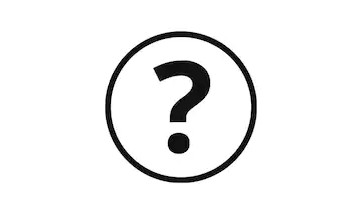

Je registrácia povinná?
Nie, nakupovať môžete aj bez registrácie. Samotná registrácia v našom systéme je bezplatná. Všetci zákazníci potrebujú prejsť objednávacím procesom, v ktorom zadajú potrebné údaje, ktoré sú dôležité pre zrealizovanie objednávky.
Ako sa zaregistrovať?
Zobrazenie na počítači/notebooku:
Kliknite na odkaz "Prihlásenie", umestnený vpravo hore. V zobrazenom boxe kliknite na "Nová registrácia". Po úspešnom vyplnení e-mailu a hesla sa vytvorí zákaznícky účet, ktorý si následne môžete vyplniť fakturačnými údajmi.
Zobrazenie na mobilnom zariadení:
Stlačte ikonku ![]() (ďalej len "Užívateľ"), následne stlačte odkaz "Nová registrácia". Po úspešnom vyplnení e-mailu a hesla sa vytvorí zákaznícky účet, ktorý si následne môžete vyplniť fakturačnými údajmi.
(ďalej len "Užívateľ"), následne stlačte odkaz "Nová registrácia". Po úspešnom vyplnení e-mailu a hesla sa vytvorí zákaznícky účet, ktorý si následne môžete vyplniť fakturačnými údajmi.
Kedykoľvek budete neskôr v našom obchode chcieť nakupovať, stačí, keď sa prihlásite. Potom už nemusíte vypĺňať vaše osobné údaje vždy, keď budete chcieť odoslať vašu objednávku. Pokiaľ budete chcieť svoj používateľský účet vymazať, oznámte nám to a my sa o to postaráme.
Osobné údaje takto vložené do našej databázy je možné kedykoľvek zmeniť, prípadne úplne vymazať. Stačí kliknúť na "Môj účet" vpravo hore resp. pri prehliadaní na mobilnom zariadení stlačiť ikonku "Užívateľ", kde sa zobrazí stránka "Klientske centrum" a následne kliknúť na odkaz "Moje osobné údaje". Máte tu tiež možnosť vloženia inej adresy ako je Vaša v prípade, že budete potrebovať aby sme Vám doručili tovar na inú ako pôvodne uvedenú adresu. Môžete sa tiež kedykoľvek odhlásiť kliknutím na "Môj účet" a následne kliknutím na "Odhlásiť sa".
Asi najdôležitejšia je funkcia prehliadania vašich objednávok. Tu si môžete prezrieť, ktoré objednávky ste v našom obchode urobili, prípadne si podrobne nechať vypísať tovar, ktorý ste takto objednávali. Prehliadanie objednávok je možné z "Klientskeho centra", do ktorého sa dostanete kliknutím na "Môj účet" resp. ikonku "Užívateľ" a následne kliknitím na "Moje objednávky", pričom v zátvorke máte uvedený počet všetkých vašich objednávok. Máte tu tiež prehľad o tom, čo sa s Vašimi objednávkami práve deje (bola spracovaná, neuhradená atď.).
Pokiaľ už ste zaregistrovaný a chcete sa prihlásiť do nášho nákupného systému, kliknite na "Prihlásenie" resp. ikonku "Užívateľ", napíšete Váš prihlasovací email a heslo, ktoré ste si zvolili pri registrácii.
Pokiaľ zabudnete svoje prihlasovacie heslo, náš elektronický obchod vám ho pošle e-mailom. Zvoľte odkaz "Zabudnuté heslo" na prihlasovacej stránke. Tu zadajte svoju e-mailovú adresu, ktorú ste zadali pri vytváraní vášho účtu. Pokiaľ náš obchod túto adresu nájde vo svojej databáze, zašle vám na ňu všetky potrebné informácie aj s novým heslom do nášho nákupného systému.
Výber podľa kategórií - všetko čo potrebujete
Všimnite si, že v ľavej časti a taktiež v hornom menu každej zobrazenej stránky nášho obchodu je vždy zoznam kategórií prípadne podkategórií. Tu hneď nájdete vždy to, čo potrebujete. Prostredníctvom spomenutého zoznamu sa dostanete do ktorejkoľvek časti nášho katalógu alebo článkov bez zbytočného klikania naviac. Nechceme vás zaťažovať zbytočnými vecami, preto sme sa snažili nakupovanie čo najviac uľahčiť a spríjemniť.
Každá kategória okrem toho, že obsahuje nejaký tovar, môže mať aj svoju vlastnú podkategóriu. Aj tieto podkategórie obsahujú tiež rôzne druhy tovarov.
Kedykoľvek kliknete na niektorý názov kategórie alebo podkategórie, okamžite vám obchod ponúkne prehľad tovaru, ktorý je do tejto kategórie zaradený. Pokiaľ je prehľad tovaru dlhší a nevojde sa na jednu stranu, bude automaticky rozdelený na viac strán. Stačí kliknúť na číslo požadovanej strany v hornej alebo dolnej časti prehľadu a náš systém vám hneď túto stranu ponúkne.
V ľavom menu pod kategóriou tovaru nájdete detailný filter produktov vo zvolenej kategórií. Tento filter sa pri prehliadaní "prilepí" k obrazovke, a tak ak je prehľad tovaru dlhší, nemusíte sa vracať hore kvôli úprave filtra. Toto "nalepenie" je možné vypnúť/zapnúť kliknutím na "Odlepiť resp. prilepiť filter". Táto funkcia je dostupná len pre prehliadanie na počítači/notebooku.
Prehľad tovaru
Pokiaľ kliknete na niektorý názov kategórie alebo si necháte vyhľadať položku ktorá vás zaujíma, váš prehliadač vám ponúkne prehľad tovaru. Každá položka tohto prehľadu obsahuje informácie o tovare: obrázok, názov, skladová dostupnosť, krátky popis. V prípade, že tovar nemá varianty, tovar môžete okamžite vložiť do košíka. Ak má tovar varianty (napr. rôzne veľkosti), zobrazí sa tlačidlo "Detail".
Kliknutím na názov tovaru, obrázok tovaru alebo tlačidlo "Detail" Vám prehliadač otvorí stránku tovaru. Táto stránka obsahuje detailné informácie o tovare, ako názov tovaru, kód tovaru, varianty, obrázky, špecifikáciu atď. Z tejto stránky máte možnosť vložiť tovar do košíka aj s možnosťou výberu počtu kusov.
Vyhľadávanie
Prichystali sme pre vás možnosť prehľadávať náš katalóg a to veľmi jednoducho a pohodlne. Na vrchu stránky nájdete políčko pre vyhľadávanie. Stačí, keď do neho zadáte názov hľadaného tovaru, prípadne jeho časť. Po kliknutí na tlačidlo "Hľadať" alebo stisnutím klávesy Enter bude katalóg prehľadaný a prehliadač vám ponúkne prehľad tovaru, ktorý zodpovedá vami zadanej podmienke.
Aby sme predošli prípadným problémom so slovenskými názvami, funguje vyhľadávanie aj s mäkčeňmi a dĺžňami.
Košík a pokladňa
Do košíka môžete samozrejme vkladať tovar. Stačí, ak pri vybranej položke stlačíte tlačidlo "Do košíka resp. Pridať do košíka". V tej chvíli je tento tovar vložený do Vášho elektronického košíka. Prezrieť si celý košík môžete tak, že kliknete na ikonku ![]() - (ďalej len "Košík")
- (ďalej len "Košík")
Vkladanie tovaru do košíka
Tovar je možné vkladať do košíka buď z Prehľadu tovarov alebo zo stránky zobrazujúcej informácie o tovare. Stačí stlačiť tlačidlo "Do košíka resp. Pridať do košíka". Tovar je ihneď vložený do košíka a náš elektronický obchod vás o tom informuje pridaním vybratého tovaru do nákupného košíka.
Pokiaľ si prajete zmeniť počet kusov daného tovaru, kliknite na odkaz "Nákupný košík" alebo na ikonu "Košík", otvorí sa Vám nová stránka, kde k jednotlivým položkám navolíte množstvo. Prehliadač Vás automaticky oboznámi so zmenou množstva notifikáciou.
Pokiaľ si prajete čokoľvek odstrániť z košíka, namierte myšou na tovar a pri jeho cene sa zobrazí ikonka x. Kliknutím na túto ikonku sa tovar z košíka automaticky odstráni, o čom Vás prehliadač informuje notifikáciou.
Pokladňa
Pokladňa je v našom obchode spojená s košíkom, takže máte opäť možnosť prejsť tam zo stránky "Nákupný košík", keď kliknete na tlačidlo "Pokračovať".
Zobrazí sa Vám stránka "Doprava a platba", kde je nutné zvoliť jeden z podporovaných spôsobov platby. Pri zvolení spôsobu doručenia "Osobný odber" sa otvorí okno, kde si vyberiete jednu z predajní kliknutím na "Zvoľte pobočku", kde si prajete objednávku vyzdvihnúť.
Nižšie si zvolíte Vami preferovaný spôsob platby. Ak ste spokojní so zvolenými spôsobmi platby a doručenia, môžete pokračovať v objednávkovom procese kliknutím na tlačidlo "Pokračovať".
Zobrazí sa Vám stránka "Informácie", kde nájdete zhrnutie objednávky, údaje o zákazníkovi, fakturačná adresa a možnosti, ako sú "Objednávam na firmu", "Doručiť na inú adresu", "Zadať poznámku pre predajcov".
Tieto možnosti môžete použiť ľubovoľne podľa Vašich potrieb.
Ak všetko súhlasí s Vašimi predstavami, môžete objednávku odoslať kliknutím na "Odoslať objednávku s povinnosťou platby". Vaša objednávka je v tejto chvíli odoslaná obchodníkovi. Následne bude zobrazené zhrnutie Vašej objednávky. V prípade, že ste si zvolili platbu prevodom na účet, v prehľade budú zobrazené informácie potrebné k prevodu na náš účet.
Rekapitulácia objednávky Vám príde aj na Váš e-mail.
